iPhone пайдаланушы нұсқаулығы
- Қош келдіңіз
-
-
- iOS 18 жүйесімен үйлесімді iPhone үлгілері
- iPhone XR
- iPhone XS
- iPhone XS Max
- iPhone 11
- iPhone 11 Pro
- iPhone 11 Pro Max
- iPhone SE (2-буын)
- iPhone 12 mini
- iPhone 12
- iPhone 12 Pro
- iPhone 12 Pro Max
- iPhone 13 mini
- iPhone 13
- iPhone 13 Pro
- iPhone 13 Pro Max
- iPhone SE (3-буын)
- iPhone 14
- iPhone 14 Plus
- iPhone 14 Pro
- iPhone 14 Pro Max
- iPhone 15
- iPhone 15 Plus
- iPhone 15 Pro
- iPhone 15 Pro Max
- iPhone 16
- iPhone 16 Plus
- iPhone 16 Pro
- iPhone 16 Pro Max
- Негізгілерді баптау
- iPhone құрылғыңызды жеке ету
- Керемет фотолар мен видеолар түсіру
- Достармен және отбасымен байланыста болу
- Мүмкіндіктерді отбасыңызбен бөлісу
- iPhone құрылғысын күнделікті тапсырмаларыңыз үшін пайдалану
- Apple қолдау көрсету қызметінен маман кеңесі
-
- iOS 18 жүйесіндегі жаңа мүмкіндіктер
-
- Дыбыс деңгейін реттеу
- iPhone қолшамын қосу немесе өшіру
- iPhone құрылғысының дыбысын өшіру
- «Сурет ішіндегі сурет» функциясымен көп тапсырма орындау
- Мүмкіндіктерге Құлыптау экранынан қол жеткізу
- Dynamic Island аймағын пайдалану
- Жылдам әрекеттерді орындау
- iPhone құрылғысында іздеу
- iPhone құрылғыңыз туралы ақпарат алу
- iPhone құрылғысында сақтау орнын басқару
- Ұялы деректер реттеулерін қарау немесе өзгерту
- iPhone құрылғысымен сапар шегу
-
- Дыбыстар мен дірілдерді өзгерту
- «Әрекет» түймесін пайдалану және теңшеу
- Арнаулы Құлыптау экранын жасау
- Тұсқағазды өзгерту
- Басқару орталығын пайдалану және теңшеу
- Экран жарықтығын және түс балансын реттеу
- iPhone дисплейін ұзағырақ қосулы ұстау
- «Күту режимі» функциясын пайдалану
- Мәтін өлшемін және масштабтау параметрін теңшеу
- iPhone атауын өзгерту
- Күн мен уақытты өзгерту
- Тіл мен аймақты өзгерту
- Әдепкі қолданбаларды өзгерту
- Әдепкі іздеу жүйеңізді өзгерту
- iPhone құрылғыңыздың экранын айналдыру
- Бөлісу опцияларын теңшеу
-
-
- Камера негіздері
- Түсіріліміңізді баптау
- Фотографиялық стильдерді пайдалану
- iPhone 16 камерасымен «Фотографиялық стильдер» параметрін пайдалану
- Live Photos фотосын түсіру
- «Серия» режиміндегі түсірілімдерді түсіру
- Сельфи түсіру
- Панорамалық фотолар түсіру
- Фотолар мен видеолар түсіру
- Портреттер түсіру
- Түнгі режимдегі фотоларды түсіру
- Apple ProRAW фотоларын түсіру
- «Камераны басқару» құралын пайдалану
- «Камераны басқару» құралымен басқа қолданбаны ашу
- Ысырманың дыбыс деңгейін реттеу
- HDR камерасының реттеулерін реттеу
- Видеолар жазу
- Apple Vision Pro үшін кеңістіктік фотолар мен кеңістіктік видеоларды түсіру
- iPhone 16 үлгілерінде дыбыс жазу опцияларын өзгерту
- ProRes видеоларын жазу
- «Кино» режимінде видеолар жазу
- Видео жазу реттеулерін өзгерту
- Камера реттеулерін сақтау
- Негізгі камера мен Fusion камерасының объективін бейімдеу
- Кеңейтілген камера реттеулерін өзгерту
- Фотоларды қарау, бөлісу және басып шығару
- «Онлайн-мәтін» параметрін пайдалану
- QR кодын сканерлеу
-
-
-
- «Күнтізбе» қолданбасында оқиғаларды жасау және өңдеу
- Шақырулар жіберу
- Шақыруларға жауап беру
- Оқиғаларды қарау жолыңызды өзгерту
- Оқиғаларды іздеу
- «Күнтізбе» реттеулерін өзгерту
- Шараларды басқа уақыт белдеуінде жоспарлау немесе көрсету
- Оқиғаларды бақылау
- Бірнеше күнтізбені пайдалану
- Еске салғыштарды пайдалану
- «Мерекелер» күнтізбесін пайдалану
- iCloud күнтізбелерін бөлісу
- Компас
-
- Контакт ақпаратын қосу және пайдалану
- Контактілерді өңдеу
- Контакт ақпаратын қосу
- Аккаунттарды қосу немесе жою
- iPhone құрылғысында NameDrop мүмкіндігін контакт ақпаратыңызды бөлісу үшін пайдалану
- «Телефон» қолданбасынан контактілерді пайдалану
- Бірдей контактілерді біріктіру немесе жасыру
- Контактілерді құрылғылар арасында синхрондау
- Контактілерді импорттау
- Контактілерді экспорттау
-
- FaceTime қолданбасымен жұмысты бастау
- FaceTime сілтемесін жасау
- Live Photo суретін түсіру
- Аудио қоңырауды жазу және транскрипциялау
- FaceTime қоңырауында «Live субтитрлер» параметрін қосу
- Қоңырау кезінде басқа қолданбаларды пайдалану
- «Топтық FaceTime» қоңырауын шалу
- Қатысушыларды торда қарау
- SharePlay мүмкіндігін бірге көру, тыңдау және ойнау үшін пайдалану
- Экраныңызды FaceTime қоңырауында бөлісу
- FaceTime қоңырауында қашықтан басқаруды сұрау немесе беру
- FaceTime қолданбасында құжатта бірлесіп жұмыс істеу
- Видео конференция мүмкіндіктерін пайдалану
- FaceTime қоңырауын басқа Apple құрылғысына ауыстыру
- FaceTime видео реттеулерін өзгерту
- FaceTime аудио реттеулерін өзгерту
- Көрінісіңізді өзгерту
- Қоңыраудан шығу немесе «Хабарлар» қолданбасына ауысу
- Белгісіз қоңырау шалушылардан келген FaceTime қоңырауларын блоктау және дыбысын өшіру
- Қоңырауды спам ретінде хабарлау
-
- «Файлдар» қолданбасының негіздері
- Файлдар мен қалталарды өзгерту
- Файлдар мен қалталарды табу
- Файлдар мен қалталарды ұйымдастыру
- Файлдарды «Файлдар» қолданбасынан жіберу
- iCloud Drive сервисін баптау
- Файлдар мен қалталарды iCloud Drive сервисінде бөлісу
- Файлдарды iPhone құрылғысынан сақтау құрылғысына, серверге немесе бұлтқа тасымалдау
-
-
- AirTag қосу
- AirTag құрылғысын немесе басқа затты iPhone құрылғысындағы «Локатор» қолданбасында бөлісу
- Орынды немесе жоғалған затты iPhone құрылғысындағы «Локатор» қолданбасында бөлісу
- Үшінші тарап элементін қосу
- Затыңызды қалдырған жағдайда хабарландыру алу
- Затты табу
- Затты жоғалған ретінде белгілеу
- Затты жою
- Карта реттеулерін реттеу
- «Локатор» параметрін өшіру
-
- Freeform қолданбасымен жұмысты бастау
- Freeform тақтасын жасау
- Сурет салу немесе қолмен жазу
- Қолжазба математикалық мәселелерді шешу
- Стикерлерде, пішіндерде және мәтін ұяшықтарында мәтін қосу
- Пішіндерді, сызықтарды және көрсеткілерді қосу
- Диаграммалар қосу
- Фотолар, видеолар және басқа файлдар қосу
- Бірізді мәнерлер қолдану
- Тақтада элементтерді орналастыру
- Көріністерді шарлау және көрсету
- Көшірмені немесе PDF файлын жіберу
- Тақтаны басып шығару
- Тақталарды бөлісу және бірлесіп жұмыс істеу
- Freeform тақталарын іздеу
- Тақталарды жою және қалпына келтіру
- «Freeform» реттеулерін өзгерту
-
- «Үй» қолданбасына кіріспе
- Жаңа Үй архитектурасына жаңарту
- Керек-жарақтарды баптау
- Керек-жарақтарды басқару
- Үйіңізді Siri көмегімен басқару
- Энергия қолданысыңызды жоспарлау үшін Электр жүйесінің болжамын пайдалану
- Электр энергиясының қолданысы мен тарифтерін қарау
- HomePod құрылғысын баптау
- Үйіңізді қашықтан басқару
- Көріністер жасау және пайдалану
- Автоматтандыру әрекеттерін пайдалану
- Қауіпсіздік камераларын баптау
- «Бет-әлпетті тану» функциясын пайдалану
- iPhone немесе Apple Watch құрылғысында есігіңіздің құлпын үй кілтімен ашу
- Маршрутизаторды теңшеу
- Басқаларды керек-жарақтарды басқаруға шақыру
- Көбірек үйлер қосу
-
- Электрондық поштаңызды тексеру
- Санаттарды пайдалану
- Электрондық пошта хабарландыруларын орнату
- Электрондық пошта хабарын іздеу
- Электрондық пошта хабарларын пошта жәшіктеріне ұйымдастыру
- «Пошта» реттеулерін өзгерту
- Электрондық пошта хабарларын жою және қалпына келтіру
- «Пошта» виджетін басты экраныңызға қосу
- Электрондық пошта хабарларын басып шығару
-
- Карталарды қарау
- 3D карталарды зерттеу
-
- Саяхат бағыттарын алу
- Жолыңыздағы аялдамаларды өзгерту немесе қосу
- Жол шолуын немесе бұрылыстар тізімін қарау
- Ауызша нұсқаулар үшін реттеулерді өзгерту
- Көлікпен жүру бағыттарын алу
- Тұраққа қойылған көлігіңізге бағыттар алу
- Электрлік көлік жолын баптау
- Жол апаттарын хабарлау
- Жаяу жүру бағыттарын алу
- Жаяу жүруді немесе жорықтарды сақтау
- Қоғамдық көлік бағыттарын алу
- Велосипед тебу бағыттарын алу
- Трафик және ауа райы ақпаратын алу
- Көліктер жалдау
- Болжалды сапар уақыты мен жету уақыты
- Офлайн карталарды жүктеп алу
-
- Орындарды іздеу
- Орындар мен жазбаларды медиатекаңыздан қосу
- Геолокацияны түйреуішпен белгілеу
- Орындарды бөлісу
- Орындарды бағалау және фотоларды қосу
- Өз жолнұсқаларыңызбен орындарды реттеу
- Жақын аттракциондарды, мейрамханалар мен қызметтерді табу
- Орындар туралы ақпаратты алу
- Жолнұсқалармен орындарды шолу
- Айналадағы орындарды қарау
- Flyover турларын алу
- Геолокация тарихын тазалау
- Соңғы бағыттарды жою
- Әдепкі саяхат режимі мен бірліктерді таңдау
- «Карталар» қолданбасында ақауды хабарлау
-
- «Хабарлар» қызметін баптау
- iMessage туралы
- Хабарлар жіберу және оларға жауап беру
- Жерсерік арқылы мәтіндік хабар
- Кейінірек жіберу үшін хабарды жоспарлау
- Хабарларды жіберуден бас тарту және өңдеу
- Хабарларды бақылау
- Іздеу
- Хабарларды көшіріп қайта жіберу және бөлісу
- Топтық сұхбаттар
- Экрандарды бөлісу
- Жобаларда бірлесіп жұмыс істеу
- iMessage қолданбаларын пайдалану
- Фотолар немесе видеолар түсіру және өңдеу
- Фотоларды, сілтемелерді және т.б. бөлісу
- Стикерлер жіберу
- Memoji жасау және жіберу
- Tapback жауаптарымен жауап беру
- Хабарларды сәндеу және анимациялау
- Хабарларды сызу және қолмен жазу
- GIF файлын жіберу және сақтау
- Төлемдер сұрау, жіберу және алу
- Дыбыстық хабарлар жіберу және алу
- Геолокацияңызды бөлісу
- Оқылғаны туралы есептерді қосу немесе өшіру
- Хабарландыруларды өзгерту
- Хабарларды блоктау, сүзгілеу және хабарлау
- Хабарлар мен тіркемелерді жою
- Жойылған хабарларды қалпына келтіру
-
- Музыка алу
-
-
- Музыканы ойнату
- Музыка ойнатқышының басқару элементтерін пайдалану
- Музыканы ойнату үшін Siri көмекшісін пайдалану
- Lossless форматындағы аудионы ойнату
- Кеңістіктік дыбысты ойнату
- Радио тыңдау
- SharePlay арқылы бірлесіп музыка ойнату
- Көлікте бірге музыканы ойнату
- Дыбысты реттеу
- Музыкаңызды кезекке қою
- Әндерді кездейсоқ ретпен немесе қайталап ойнату
- Apple Music сервисіне қосылып ән айту
- Ән авторларын және мәтінін көрсету
- «Музыка» қолданбасына ұнататын нәрсеңізді айту
-
- News қолданбасымен жұмысқа кірісу
- News виджеттерін пайдалану
- Тек сіз үшін таңдалған жаңалықтар мақалаларын қарау
- Мақалаларды оқу және бөлісу
- My Sports (Таңдаулы спорт түрлері) арқылы сүйікті командаларыңызды бақылау
- Apple News Today жаңалықтарын тыңдау
- News қолданбасында мақалаларды іздеу
- News қолданбасында мақалаларды сақтау
- News қолданбасындағы оқу тарихыңызды тазалау
- Жеке жаңалықтар арналарына жазылу
-
- «Жазбалар» қолданбасымен жұмысты бастау
- Жазбалар жасау және пішімдеу
- Қысқаша жазбаларды пайдалану
- Суреттер және қолжазба қосу
- Формулалар мен теңдеулерді енгізу
- Фотолар, видео және т.б. қосу
- Аудио жазу және транскрипциялау
- Мәтін мен құжаттарды сканерлеу
- PDF файлдарымен жұмыс істеу
- Сілтемелер қосу
- Жазбаларды іздеу
- Қалталарға ұйымдастыру
- Тегтермен реттеу
- Смарт қалталарды пайдалану
- Бөлісу және бірлесіп жұмыс істеу
- Жазбаларды экспорттау немесе басып шығару
- Жазбаларды құлыптау
- Аккаунттарды қосу немесе жою
- Жазбалар көрінісін өзгерту
- «Жазбалар» реттеулерін өзгерту
-
- Құпиясөздерді пайдалану
- Веб-сайт немесе қолданба құпиясөзін табу
- Веб-сайт немесе қолданба үшін құпиясөзді өзгерту
- Құпиясөзді жою
- Жойылған құпиясөзді қалпына келтіру
- Веб-сайт немесе қолданба үшін құпиясөз жасау
- Құпиясөздерді үлкен мәтінде көрсету
- Веб-сайттар мен қолданбаларға кіру үшін құпиякілттерді пайдалану
- Apple арқылы жүйеге кіру
- Құпиясөздерді бөлісу
- Мықты құпиясөздерді автоматты түрде толтыру
- «Авто толтыру» функциясына қосылмаған веб-сайттарды көру
- Әлсіз немесе бұзылған құпиясөздерді өзгерту
- Құпиясөздеріңіз бен қатысты ақпаратты қарау
- Wi-Fi құпиясөзіңізді табу және бөлісу
- Құпиясөздерді AirDrop арқылы қауіпсіз бөлісу
- Құпиясөздеріңізді барлық құрылғыларыңызда қолжетімді ету
- Растау кодтарын автоматты түрде толтыру
- SMS құпиякодтарын автоматты түрде толтыру
- Азырақ CAPTCHA қиындықтарымен кіру
- Екі факторлы аутентификация мүмкіндігін пайдалану
- Қауіпсіздік пернелерін пайдалану
-
- Қоңырау шалу
- Қоңырауды жазу және транскрипциялау
- iPhone құрылғысында Телефон реттеулеріңізді өзгерту
- Қоңырау тарихын қарау және жою
- Кіріс қоңырауына жауап беру немесе қабылдамау
- Қоңырауда кезде
- iPhone құрылғысында конференция немесе үш жақты қоңырау шалу
- Дауыстық поштаны баптау
- Дауыстық поштаны тексеру
- Дауыстық пошта сәлемдесуі мен реттеулерін өзгерту
- Рингтондар мен дірілдерді таңдау
- Қоңырауларды Wi-Fi желісі арқылы шалу
- Қоңырауларды қайта бағыттау мүмкіндігін орнату
- Қоңырауларды күту мүмкіндігін орнату
- Қалаусыз қоңырауларды блоктау немесе алдын алу
-
- «Фотолар» қолданбасымен жұмысты бастау
- Фотолар мен видеоларды қарау
- Фото мен видео ақпаратын қарау
-
- Фотолар мен видеоларды күн бойынша табу
- Адамдар мен үй жануарларын тауып, оларға ат қою
- Топтық фотоларды табу
- Фотоларды геолокация бойынша шолу
- Жақында сақталған фотоларды табу
- Саяхат фотоларыңызды табу
- Түбіртектерді, QR кодтарын, жақында өңделген фотоларды және т.б. табу
- Медиа түрі бойынша фотолар, видеолар және т.б. табу
- Фотолар қолданбасын бейімдеу
- Фотолар жинағын сүзу және сұрыптау
- iCloud қызметімен фотоларыңызды синхрондау және сақтық көшірмелерін жасау
- Фотолар мен видеоларды жою немесе жасыру
- Фотолар мен видеоларды іздеу
- Тұсқағаз ұсыныстарын алу
-
- Фотолар мен видеоларды бөлісу
- Ұзын видеоларды бөлісу
- Ортақ альбомдар жасау
- Ортақ альбомда адамдарды қосу және жою
- Ортақ альбомда фотолар мен видеоларды қосу және жою
- iCloud сервисіндегі ортақ фотолар жинағын баптау немесе оған қосылу
- iCloud сервисіндегі ортақ фотолар жинағын пайдалану
- iCloud сервисіндегі ортақ фотолар жинағына контент қосу
- Фотоларыңыздан стикерлер жасау
- Фотолар мен видеолардың көшірмесін жасау және көшіру
- Көшірме фотолар мен видеоларды біріктіру
- Фотолар мен видеоларды импорттау және экспорттау
- Фотоларды басып шығару
-
- Подкастілерді табу
- Подкастілерді тыңдау
- Подкаст транскрипттерін көру
- Сүйікті подкастілеріңізді таңдау
- «Подкасттар» виджетін пайдалану
- Таңдаулы санаттарыңыз бен арналарыңызды таңдау
- Подкаст кітапханаңызды реттеу
- Подкасттарды жүктеп алу, сақтау, жою және бөлісу
- Подкастілерге жазылу
- Тек жазылушы контентін тыңдау
- Жүктеп алу реттеулерін өзгерту
-
- «Еске салғыш» қолданбасымен жұмысты бастау
- Еске салғыштар орнату
- Азық-түлік тізімін жасау
- Мәліметтер қосу
- Элементтерді аяқтау және жою
- Тізімді өңдеу және реттеу
- Тізімдеріңізді іздеу
- Бірнеше тізімді реттеу
- Элементтерді тегтеу
- Смарт тізімдерді пайдалану
- Бөлісу және бірлесіп жұмыс істеу
- Тізімді басып шығару
- Үлгілермен жұмыс істеу
- Аккаунттарды қосу немесе жою
- «Еске салғыш» реттеулерін өзгерту
-
- Интернетті шолу
- Веб-сайттарды іздеу
- Ерекшеліктерді көру
- Safari реттеулеріңізді теңшеу
- Орналасуды өзгерту
- Көптеген Safari профильдерін жасау
- Веб-бетті тыңдау үшін Siri көмекшісін пайдалану
- Веб-сайтты бетбелгілеу
- Беттерді Оқу тізіміне қосу
- Сізбен бөлісілген сілтемелерді табу
- Веб-бетті PDF файлы ретінде аннотациялау және сақтау
- Пішіндерді автоматты түрде толтыру
- Кеңейтімдер алу
- Кэшіңіз бен cookie файлдарын тазалау
- Cookie файлдарын қосу
- Пәрмендер
- Кеңестер
-
- Apple TV+, MLS Season Pass қызметтеріне немесе арнаға жазылу
- Шоуларды, фильмдерді және т.б. табу
- «Басты бет» қойындысын жекелендіру
- Заттарды сатып алу, жалға алу немесе оларға алдын ала тапсырыс беру
- Контентті трансляциялау және ойнатуды басқару
- Кітапханаңызды басқару
- Теледидар провайдеріңізді қосу
- Реттеулерді өзгерту
-
- Apple Wallet туралы ақпарат
- Apple Pay мүмкіндігін баптау
- Байланыссыз төлемдер үшін Apple Pay сервисін пайдалану
- Apple Pay сервисін қолданбаларда және интернетте пайдалану
- Apple Cash
- Apple Card
- Карталар, дисконттық карталар, билеттер және т.б
- Apple аккаунты
- Wallet қолданбаңызды реттеу
- Төлемдер карталарын жою
- Wallet және Apple Pay реттеулеріңізді өзгерту
-
- Apple Intelligence функциясымен жұмысты бастау
- Жазу құралдарын пайдалану
- Apple Intelligence функциясын «Пошта» қолданбасында пайдалану
- Apple Intelligence функциясын «Хабарлар» қолданбасында пайдалану
- Apple Intelligence функциясын Siri көмекшісімен пайдалану
- Веб-беттердің қысқаша мазмұнын алу
- Телефон қоңырауының немесе аудио жазбаның қысқаша мазмұнын алу
- Image Playground функциясымен түпнұсқа суреттер жасау
- Apple Intelligence функциясымен Genmoji жасау
- Apple Intelligence функциясымен Image Wand қолданбасын пайдалану
- Apple Intelligence функциясын «Фотолар» қолданбасында пайдалану
- Визуалды интеллект функциясын “Камераны басқару” құралымен пайдалану
- Хабарландыруларды жинақтау және үзілістерді азайту
- Apple Intelligence функциясымен ChatGPT чат-ботын пайдалану
- Apple Intelligence және құпиялық
- Apple Intelligence функцияларына Экран уақытында қол жеткізуді блоктау
-
- Төтенше жағдай қызметтеріне хабарласу
- Жерсерік арқылы Төтенше қоңырау — SOS мүмкіндігін пайдалану
- Жерсерік арқылы жолда көмек алу
- Медициналық картаңызды баптау және қарау
- «Байланысқа шығу» мүмкіндігін пайдалану
- «Апатты анықтау» параметрін басқару
- Төтенше жағдайда құпиялылық және қауіпсіздік реттеулерін қайта орнату
-
- «Отбасылық қол жеткізу» мүмкіндігін баптау
- «Отбасылық қол жеткізу» мүшелерін қосу
- «Отбасылық қол жеткізу» мүшелерін жою
- Жазылымдарды бөлісу
- Сатып алуларды бөлісу
- Геолокацияларды отбасымен бөлісу және жоғалған құрылғыларды табу
- «Отбасыға арналған Apple Cash» және «Отбасыға арналған Apple Card» параметрлерін баптау
- Ата-аналық бақылауларды баптау
- Баланың құрылғысын баптау
-
- Зарядтау кабелі
- Қуат адаптерлері
- MagSafe зарядтау құрылғылары мен аккумулятор жинақтары
- Qi куәлігі бар сымсыз зарядтау құрылғылары
- Apple Watch
- HomePod және басқа сымсыз динамиктер
- Сыртқы сақтау құрылғылары
- Bluetooth керек-жарақтарын қосу
- iPhone құрылғысынан дыбысты Bluetooth керек-жарағында ойнату
- Принтерлер
-
- «Үздіксіздік» функциясының көмегімен құрылғылар арасында жұмыс істеу
- iPhone құрылғыңызды Mac компьютеріңізден пайдалану
- Mac компьютеріңізде iPhone хабарландыруларын алу
- AirDrop арқылы элементтерді маңайдағы құрылғыларға жіберу
- Құрылғылар арасында тапсырмаларды беру
- Құрылғылардың арасында көшіріп алу және қою
- iPhone құрылғыңыздан видео мен дыбысты трансляциялау
- iPad құрылғыңыз бен Mac компьютеріңізде телефон қоңыраулары мен мәтіндік хабарларға рұқсат ету
- Жеке кіру нүктесімен интернет қосылымын бөлісу
- iPhone құрылғысын веб-камера ретінде пайдалану
- Mac компьютерінде эксиздер, фотосуреттер мен сканерленген кескіндер енгізу
- SharePlay сеансын бірден бастау
- iPhone құрылғысы мен компьютеріңізді кабельмен қосу
-
- CarPlay жүйесіне кіріспе
- CarPlay жүйесіне қосылу
- Siri көмекшісін пайдалану
- Көліктің кірістірілген басқару элементтерін пайдалану
- Кезекті бағыттарды алу
- Жол апаттарын хабарлау
- Карта көрінісін өзгерту
- Телефон қоңырауларын шалу
- Музыканы ойнату
- Күнтізбеңізді қарау
- Мәтіндік хабарлар жіберу және алу
- Келген мәтіндік хабарларды хабарлау
- «Подкасттарды ойнату»
- Аудиокітаптарды ойнату
- Жаңа мақалаларды тыңдау
- Үйіңізді басқару
- Басқа қолданбаларды CarPlay жүйесімен пайдалану
- CarPlay басты экранда белгішелерді қайта реттеу
- CarPlay жүйесінде реттеулерді өзгерту
-
- Әмбебап қол жеткізу мүмкіндіктерімен жұмысты бастау
- Әмбебап қол жеткізу мүмкіндіктерін параметрлерді орнату кезінде пайдалану
- Siri әмбебап қол жеткізу реттеулерін өзгерту
- Әмбебап қол жеткізу мүмкіндіктерін жылдам қосу немесе өшіру
-
- Көру қабілетіне арналған әмбебап қол жеткізу мүмкіндіктеріне шолу
- Ұлғайту
- Сіз оқып немесе теріп жатқан мәтіннің үлкейтілген нұсқасын көру
- Дисплей түстерін өзгерту
- Мәтінді оңай оқылатын ету
- Экрандағы қозғалысты азайту
- Көлікпен жүрген кезде iPhone құрылғысын қолайлырақ пайдалану
- Әр қолданбаның визуалды реттеулерін теңшеу
- Экрандағы немесе терілген нәрсені есту
- Аудио сипаттамаларды есту
- CarPlay реттеулерін бейімдеу
-
- VoiceOver функциясын қосу және пайдалану
- VoiceOver реттеулеріңізді өзгерту
- VoiceOver қимылдарын пайдалану
- iPhone құрылғысын VoiceOver қосулы кезде қолдану
- Жүгіргіні пайдаланып VoiceOver мүмкіндігін басқару
- Экрандағы пернетақтаны пайдалану
- Саусағыңызбен жазу
- Экранды өшірулі күйде ұстау
- VoiceOver функциясын сыртқы пернетақтамен пайдалану
- Брайль дисплейін пайдалану
- Экранда брайльді теру
- Қимылдар мен пернелер тіркесімдерін теңшеу
- Меңзер құрылғысы бар VoiceOver мүмкіндігін пайдалану
- Айналаңыздың тікелей сипаттамаларын алу
- VoiceOver мүмкіндігін қолданбаларда пайдалану
-
- Қозғалғыштыққа арналған әмбебап қол жеткізу мүмкіндіктеріне шолу
- AssistiveTouch функциясын пайдалану
- iPhone құрылғысының түртуіңізге жауап беру жолын реттеу
- Артқы панельді түрту әрекеті
- Ыңғайлы қолжетімділік мүмкіндігін пайдалану
- Қоңырауға авто жауап беру
- Дірілді өшіру
- Face ID функциясы мен назар аудару реттеулерін өзгерту
- «Дауыспен басқару» мүмкіндігін пайдалану
- «Дауыспен басқару» пәрмендерін CarPlay жүйесімен пайдалану
- Бүйірлік түймені немесе «Басты бет» түймесін реттеу
- Камераны басқару параметрлерін реттеу
- Apple TV Remote пультінің түймелері
- Көрсеткіш реттеулерін реттеу
- Пернетақта реттеулерін реттеу
- iPhone құрылғысын сыртқы пернетақтамен басқару
- AirPods реттеулерін реттеу
- «Apple Watch видео қайталауы» функциясын қосу
- Арқылы жақын арадағы Apple құрылғысын басқару
- iPhone құрылғысын көзіңіздің қозғалысымен басқару
-
- Есту қабілетіне арналған әмбебап қол жеткізу мүмкіндіктеріне шолу
- Есту құрылғыларын пайдалану
- «Live тыңдау» параметрін пайдалану
- Дыбысты тану мүмкіндігін пайдалану
- RTT және TTY функциясын баптау және пайдалану
- Хабарландырулар үшін индикатор шамын жыпылықтату
- Дыбыс реттеулерін реттеу
- Өңдік дыбыстарды ойнату
- Субтитрлер мен титрлерді көрсету
- «Интерком» хабарлары үшін транскрипцияларды көрсету
- Айтылған дыбыстың тікелей субтитрлерін алу
- Музыканы қағыстар, текстуралар және т.б. түрінде ойнату
- CarPlay жүйесінде машина клаксоны мен сиреналары туралы хабарландырулар алу
-
- Бөлісетін нәрсеңізді басқару
- Құлыптау экранының мүмкіндіктерін қосу
- Apple аккаунтыңызды қауіпсіз сақтау
-
- «Қауіпсіздікті тексеру» функциясы арқылы бөлісілген ақпаратты басқару
- Қолданбаның бақылау рұқсаттарын басқару
- Өзіңіз бөлісетін геолокация ақпаратын басқару
- Қолданбалардағы ақпаратқа қол жеткізуді басқару
- Контактілеріңізге қол жеткізу рұқсатын басқару
- Apple корпорациясының сізге жарнаманы жеткізу жолын басқару
- Аппараттық құрал мүмкіндіктеріне қол жеткізуді басқару
- «Эл. поштамды жасыру» мекенжайларын жасау және басқару
- iCloud жеке торабы арқылы Интернетті шолуыңызды қорғау
- Жеке желі мекенжайын пайдалану
- «Кеңейтілген деректер қорғанысы» мүмкіндігін пайдалану
- Блоктау режимін пайдалану
- «Ұрланған құрылғыны қорғау» мүмкіндігін пайдалану
- Орынсыз контент туралы ескертулер алу
- Контакт кілтін растау функциясын пайдалау
-
- iPhone құрылғысын қосу немесе өшіру
- iPhone құрылғысын мәжбүрлеп қайта іске қосу
- iOS жүйесін жаңарту
- iPhone құрылғысын сақтық көшірмелеу
- iPhone реттеулерді қайта орнату
- Erase iPhone
- Барлық мазмұнды сақтық көшірмеден қалпына келтіру
- Сатып алынған және жойылған элементтер
- iPhone құрылғыңызды сату, біреуге беру немесе қайта өткізу
- Теңшелім профильдерін орнату немесе жою
-
- Маңызды қауіпсіздік ақпараты
- Маңызды пайдалану ақпараты
- Бағдарламалық жасақтама мен қызмет туралы қосымша ресурстар табу
- FCC сәйкестік мәлімдемесі
- Канаданың ИҒЭД сәйкестік мәлімдемесі
- Ultra Wideband туралы ақпарат
- 1-сыныпты лазер туралы ақпарат
- Apple және қоршаған орта
- Тастау және өңдеу туралы ақпарат
- iOS жүйесін рұқсатсыз өзгерту
- Авторлық құқық
Арнаулы iPhone құлыптау экранын жасау
Тұсқағазды таңдау, таңдаулы фотоны көрсету, уақыт қарпін өзгерту, виджеттер қосу және т.б. арқылы Құлыптау экраныңызды жекелендіруіңізге болады.
Бірнеше Құлыптау экранын жасауыңызға, Құлыптау экрандары арасында ауысуыңызға және тіпті Құлыптау экранын «Зейін қою» байланыстыруыңызға болады. Мысалы, жұмыс істеп жатқан кезде арнайы Құлыптау экранын орнатуыңызға болады.
Жаңа Құлыптау экранын жекелендіру
Құлыптау экранына өту үшін iPhone құрылғыңызда бүйірлік түймені басыңыз.
Құлыптау экранын «Бейімдеу» түймесі және
 түймелері экранның төменгі жағында пайда болғанша басып тұрыңыз.
түймелері экранның төменгі жағында пайда болғанша басып тұрыңыз.Олар пайда болмаса, Құлыптау экранын қайтадан басып тұрып, құпиякодыңызды енгізіңіз.
Жаңа Құлыптау экранын жасау үшін
 түймесін түртіңіз немесе Құлыптау экранына өзгертулер енгізу үшін өзгерткіңіз келетін экранға сырғытыңыз, «Бейімдеу» түймесін, одан кейін «Құлыптау экраны» түймесін түртіңіз.
түймесін түртіңіз немесе Құлыптау экранына өзгертулер енгізу үшін өзгерткіңіз келетін экранға сырғытыңыз, «Бейімдеу» түймесін, одан кейін «Құлыптау экраны» түймесін түртіңіз.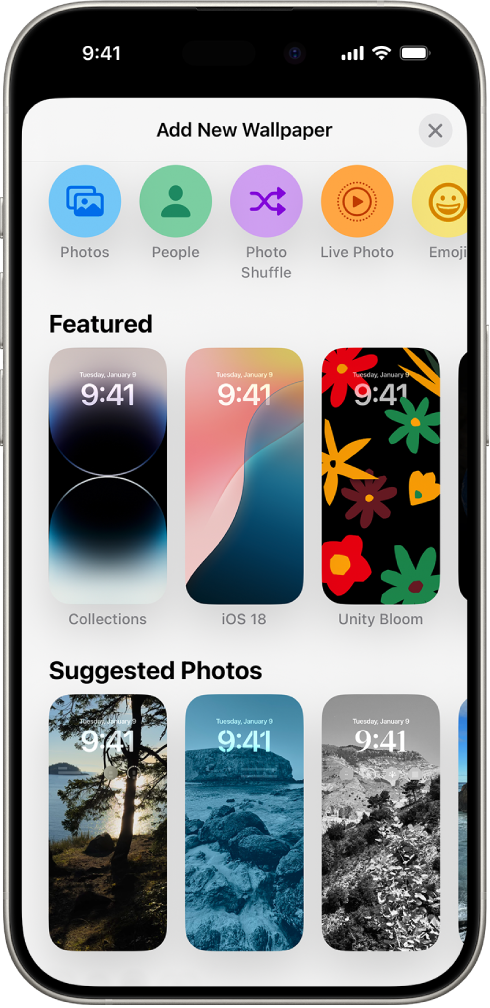
Жаңа Құлыптау экранын жасап жатсаңыз, Құлыптау экраныңыз ретінде таңдау үшін тұсқағаз опцияларының біреуін түртіңіз.
«Фотолар» немесе «Фото араластыру» параметрін таңдасаңыз, Құлыптау экраныңыздың фотосын теңшеу бөлімін қараңыз.
Қаріпті, түсті және стильді өзгерту үшін уақытты түртіңіз. (Құлыптау экранында сағат стилін өзгерту бөлімін қараңыз.)
Бүгінгі тақырыптар, ауа райы және күнтізбе шаралары сияқты ақпаратты қамтитын виджеттерді қосу үшін «Виджеттер қосу» түймесін, күнді немесе уақыттың астындағы өрісті түртіңіз. (Виджеттерді қосу, өңдеу және жою бөлімін қараңыз.)
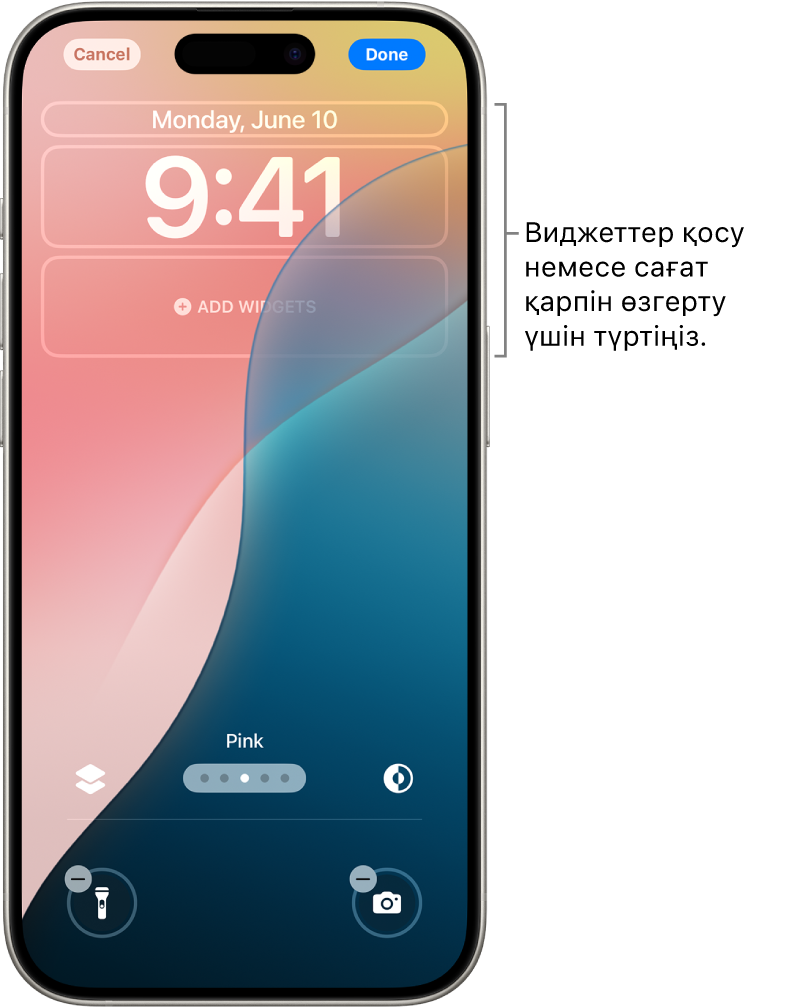
«Қосу» немесе «Дайын» түймесін түртіңіз, одан кейін келесі әрекеттердің біреуін орындаңыз:
Тұсқағазды Құлыптау экраны мен басты экранның екеуінде де пайдалану керектігін таңдау: «Жұп тұсқағаз ретінде орнату» түймесін түртіңіз.
Басты экранға әрі қарай өзгертулер жасау: «Басты экранды бейімдеу» түймесін түртіңіз. Тұсқағаз түсін өзгерту үшін түсті түртіңіз, реттелетін фотоны пайдалану үшін
 түймесін түртіңіз немесе қолданбалар ерекшеленуі үшін тұсқағазды бұлдырату үшін «Бұлдыр» опциясын таңдаңыз.
түймесін түртіңіз немесе қолданбалар ерекшеленуі үшін тұсқағазды бұлдырату үшін «Бұлдыр» опциясын таңдаңыз.
Құлыптау экранында сағат стилін өзгерту
Құлыптау экранында сағаттың қаріпі мен түсін өзгертуіңізге болады.
Құлыптау экранына өту үшін iPhone құрылғыңызда бүйірлік түймені басыңыз.
Құлыптау экранын «Бейімдеу» түймесі және
 түймелері экранның төменгі жағында пайда болғанша басып тұрыңыз.
түймелері экранның төменгі жағында пайда болғанша басып тұрыңыз.Олар пайда болмаса, Құлыптау экранын қайтадан басып тұрып, құпиякодыңызды енгізіңіз.
Өзгерткіңіз келетін Құлыптау экранына өту үшін сырғытыңыз, «Бейімдеу» түймесін түртіңіз, одан кейін Құлыптау экраны суретін түртіңіз.
Уақытты түртіңіз, одан кейін қаріп пен түсті таңдаңыз.
Қаріпті қалыңдау немесе жіңішкелеу ету үшін слайдерді сүйреңіз (тұтас қаріптер үшін қолжетімді).
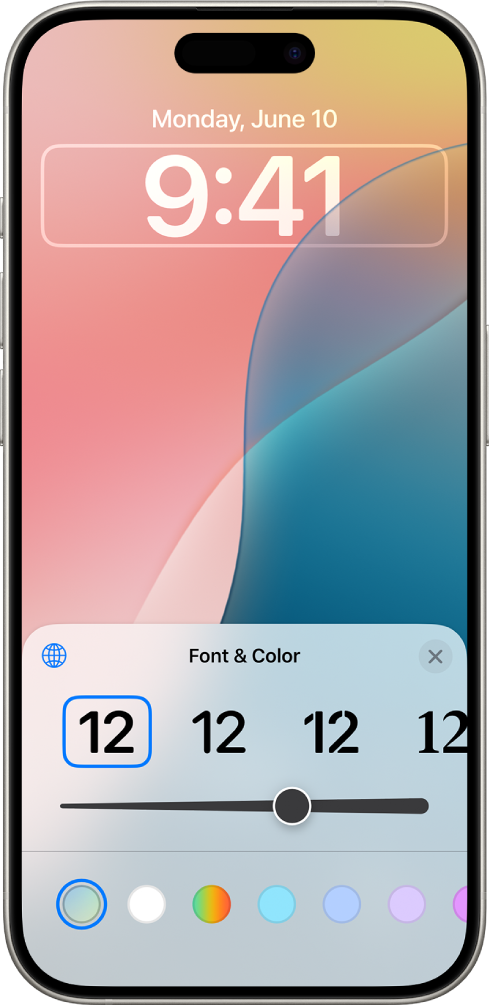
Күн мен уақыт реттеулерін өзгерту үшін Күн мен уақытты өзгерту бөлімін қараңыз.
Құлыптау экранының төменіндегі басқару элементтерін өзгерту
Құлыптау экранының төменгі жағындағы басқару элементтерін дүкен аралау кезіндегі «Калькулятор» немесе саяхаттаған кездегі «Аудару» қолданбасы сияқты басқа опцияларға ауыстыруыңызға болады. Сондай-ақ, бұл басқару элементтерін толығымен жоюыңызға немесе түрлі Құлыптау экрандарында түрлі басқару элементтерін қоюыңызға болады.
Кеңес: Құлыптау экранының төменгі жағындағы басқару элементтерін теңшеуіңізге, одан кейін ол басқару элементтерін қолданатын нақты Зейін қою опциясын сол Құлыптау экранына байланыстыруыңызға болады.
Құлыптау экранына өту үшін iPhone құрылғыңызда бүйірлік түймені басыңыз.
Құлыптау экранын «Бейімдеу» түймесі және
 түймелері экранның төменгі жағында пайда болғанша басып тұрыңыз.
түймелері экранның төменгі жағында пайда болғанша басып тұрыңыз.Олар пайда болмаса, Құлыптау экранын қайтадан басып тұрып, құпиякодыңызды енгізіңіз.
«Бейімдеу» түймесін, одан кейін «Құлыптау экраны» түймесін түртіңіз.
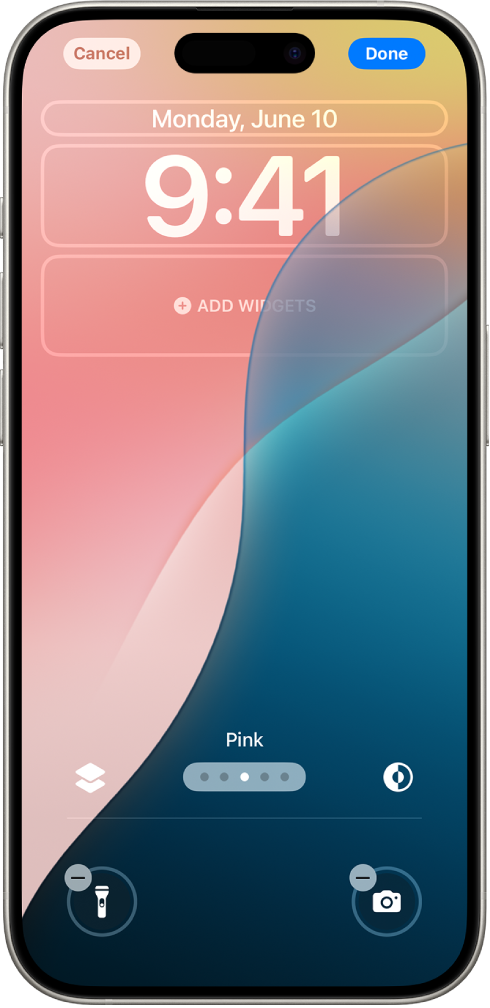
Экранның төменгі жағындағы басқару элементтерінің біреуінде
 түймесін түртіңіз, одан кейін басқару элементтері галереясын ашу үшін
түймесін түртіңіз, одан кейін басқару элементтері галереясын ашу үшін  түймесін түртіңіз.
түймесін түртіңіз.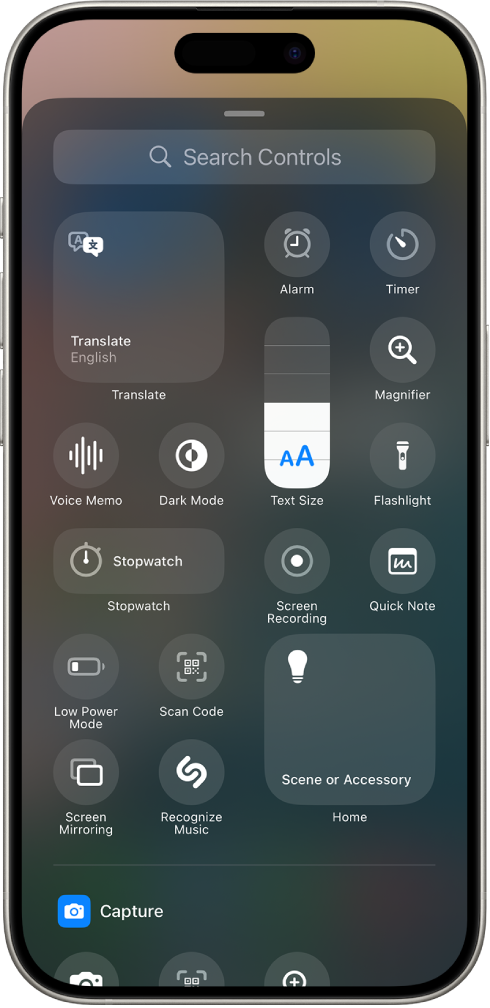
Құлыптау экранында біреуін ауыстыру үшін басқару элементтері галереясындағы басқару элементін түртіңіз.
Құлыптау экранының төменіндегі басқару элементтерін бейімдеуді аяқтаған кезіңізде экранының жоғарғы жағындағы «Дайын» түймесін түртіңіз, одан кейін «Құлыптау экраны» түймесін түртіңіз.
Құлыптау экраныңыздың фотосын теңшеу
Құлыптау экраныңыз үшін фото таңдасаңыз, фотоны қайта орналастыруыңызға, фото стилін өзгертуіңізге және т.б. әрекеттерді орындауыңызға болады.
Мына әрекеттердің кез келгенін орындаңыз:
Фотоңызды қайта орналастыру: Таңдаған суретіңізді қайта орналастыру үшін оның үстінде түйістіріп ашып үлкейтіңіз, суретті жылжыту үшін оны екі саусақпен сүйреңіз, одан кейін кішірейту үшін түйістіріңіз.
Фото стилін өзгерту: Қосымша түс сүзгілері мен қаріптері бар әртүрлі фото стильдерін қолданып көру үшін солға немесе оңға сырғытыңыз.
Көп қабатты әсер жасау: Қабаттасуды қолдайтын фотоңыз болса—адамдар, үй жануарлары немесе аспан бар сурет сияқты—төменгі оң жақтағы
 түймесін түртіңіз, одан кейін «Тереңдік әсерлері» параметрін таңдаңыз.
түймесін түртіңіз, одан кейін «Тереңдік әсерлері» параметрін таңдаңыз.Ескертпе: Көпқабатты әсер қолдау көрсетілген үлгілерде қолжетімді. Нысан тым жоғары, тым төмен немесе ол сағаттың тым көп бөлігін жасыратын болса, қабаттау қолжетімді болмауы мүмкін.
Live Photo көмегімен қимыл әсерін жасау: Жай қимылға аударуға болатын Live Photo суретін таңдасаңыз, құрылғы оянған кезде Live Photo суретін ойнату үшін төменгі сол жақтағы
 түймесін түртіңіз.
түймесін түртіңіз.Араластыру жиілігін орнату: «Фотоларды араластыру» опциясын таңдасаңыз, фотоларды
 түймесін түрту арқылы алдын ала қарай аласыз және
түймесін түрту арқылы алдын ала қарай аласыз және  түймесін түрту, одан кейін «Араластыру жиілігі» опциясының төменіндегі опцияны түрту арқылы араластыру жиілігін орнатуыңызға болады.
түймесін түрту, одан кейін «Араластыру жиілігі» опциясының төменіндегі опцияны түрту арқылы араластыру жиілігін орнатуыңызға болады.
Кеңес: Немесе фотоны тікелей фотолар жинағыңыздан басты экраныңызға және Құлыптау экраныңызға қосуыңызға болады. «Фотолар» қолданбасында ![]() , «Медиатека» түймесін түртіңіз, фотоны таңдаңыз, одан кейін
, «Медиатека» түймесін түртіңіз, фотоны таңдаңыз, одан кейін ![]() түймесін түртіңіз. Төмен жылжып, «Тұсқағаз ретінде орнату» параметрін таңдаңыз, «Қосу» түймесін түртіңіз, одан кейін оны басты экран мен Құлыптау экранының екеуінде де көрсетуді таңдаңыз.
түймесін түртіңіз. Төмен жылжып, «Тұсқағаз ретінде орнату» параметрін таңдаңыз, «Қосу» түймесін түртіңіз, одан кейін оны басты экран мен Құлыптау экранының екеуінде де көрсетуді таңдаңыз.
«Зейін қою» Құлыптау экраныңызға байланыстыру
«Зейін қою» — кедергілерді азайту арқылы тапсырмаға зейініңізді шоғырландыруыңызға көмектеседі. Барлық хабарландырулардың дыбысын уақытша өшіру немесе тек белгілі бір хабарландыруларға рұқсат беру (мысалы, тапсырмаңызға қатыстылар) үшін «Зейін қою» параметрін баптауыңызға болады. «Зейін қою» Құлыптау экраныңызға байланыстыру арқылы «Зейін қою» реттеулеріңіз сол нақты Құлыптау экранын пайдаланған кезде қолданылады.
Құлыптау экранына өту үшін iPhone құрылғыңызда бүйірлік түймені басыңыз.
Құлыптау экранын «Бейімдеу» түймесі экранның төменгі жағында пайда болғанша басып тұрыңыз.
Зейін қою опцияларын—мысалы, «Мазаламау», «Жеке», «Ұйқы» және «Жұмыс»—қарау үшін тұсқағаздың төменгі жағына жақын тұрған «Зейін қою» түймесін түртіңіз.
Ескертпе: Тұсқағаздың төменгі жағына жақын «Зейін қою» түймесін көрмесеңіз, «Реттеулер»
 > «Зейін қою» тармағына өтіңіз және «Зейін қою» параметрін баптаңыз.
> «Зейін қою» тармағына өтіңіз және «Зейін қою» параметрін баптаңыз.«Зейін қою» параметрін таңдаңыз, одан кейін
 түймесін түртіңіз.
түймесін түртіңіз.
Құлыптау экранын өңдеу немесе өзгерту
Арнаулы Құлыптау экранын жасағаннан кейін оған өзгертулер енгізе аласыз.
Құлыптау экранына өту үшін iPhone құрылғыңызда бүйірлік түймені басыңыз.
Құлыптау экранын «Бейімдеу» түймесі экранның төменгі жағында пайда болғанша басып тұрыңыз.
Ол пайда болмаса, Құлыптау экранын қайтадан басып тұрып, кіру кодыңызды енгізіңіз.
Өзгерткіңіз келетін экранға сырғытыңыз, «Бейімдеу» түймесін түртіңіз, одан кейін Құлыптау экранын түртіңіз.
Мына әрекеттердің кез келгенін орындаңыз:
Сағаттың қаріпін, түсін және стилін өзгерту: Уақытты түртіңіз.
Бүгінгі тақырыптарды, ауа райын және күнтізбе шараларын қамтитын виджеттерді қосу: «Виджеттер қосу» түймесін, күнді немесе уақыттың астындағы өрісті түртіңіз. (Виджеттерді қосу, өңдеу және жою бөлімін қараңыз.)
Тұсқағазды өзгерту: «Дайын» түймесін түртіңіз,
 түймесін түртіңіз, тұсқағазды таңдаңыз, «Қосу» түймесін түртіңіз, одан кейін «Тұсқағаз ретінде орнату» түймесін немесе «Басты экранды бейімдеу» түймесін түртіңіз.
түймесін түртіңіз, тұсқағазды таңдаңыз, «Қосу» түймесін түртіңіз, одан кейін «Тұсқағаз ретінде орнату» түймесін немесе «Басты экранды бейімдеу» түймесін түртіңіз.
Құлыптау экрандары арасында ауысу
Бірнеше арнаулы Құлыптау экрандарын жасап, күні бойы олардың арасында ауысуыңызға болады.
Құлыптау экранына өту үшін iPhone құрылғыңызда бүйірлік түймені басыңыз.
Құлыптау экранын «Бейімдеу» түймесі экранның төменгі жағында пайда болғанша басып тұрыңыз.
Пайдаланғыңыз келетін Құлыптау экранына қарай сырғытыңыз, одан кейін оны түртіңіз.
Ескертпе: Құлыптау экраны нақты «Зейін қою» байланысса, сол Құлыптау экранынан басқаға ауысу да «Зейін қою» ауыстырады. «Зейін қою» Құлыптау экраныңызға байланыстыру бөлімін қараңыз.
Құлыптау экранын жою
Бұдан әрі қажет болмайтын Құлыптау экрандарын жоюыңызға болады.
Құлыптау экранына өту үшін iPhone құрылғыңызда бүйірлік түймені басыңыз.
Құлыптау экранын «Бейімдеу» түймесі экранның төменгі жағында пайда болғанша басып тұрыңыз.
Жойғыңыз келетін Құлыптау экранына өту үшін сырғытыңыз, экранда жоғары сырғытыңыз,
 түймесін түртіңіз, одан кейін «Осы тұсқағазды жою» түймесін түртіңіз.
түймесін түртіңіз, одан кейін «Осы тұсқағазды жою» түймесін түртіңіз.